本文摘自网络,侵删!
很多小伙伴都遇到过对win7系统电脑迅雷下载的任务文件清理后在垃圾箱中彻底删除进行设置的困惑吧,一些朋友看过网上对win7系统电脑迅雷下载的任务文件清理后在垃圾箱中彻底删除设置的零散处理方法,并没有完完全全明白win7系统电脑迅雷下载的任务文件清理后在垃圾箱中彻底删除是如何设置的,今天小编准备了简单的操作办法,只需要按照1、首先我们在电脑上打开日常使用的迅雷下载工具,进入主页面; 2、在迅雷主页面的左侧,有一个垃圾箱选项,我们点击它;的顺序即可轻松搞定,具体的win7系统电脑迅雷下载的任务文件清理后在垃圾箱中彻底删除教程就在下面,一起来看看吧!
1、首先我们在电脑上打开日常使用的迅雷下载工具,进入主页面;
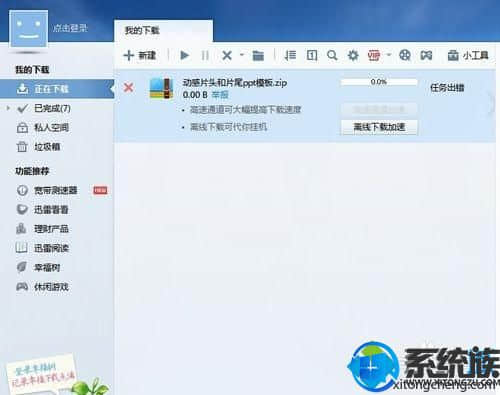
2、在迅雷主页面的左侧,有一个垃圾箱选项,我们点击它;
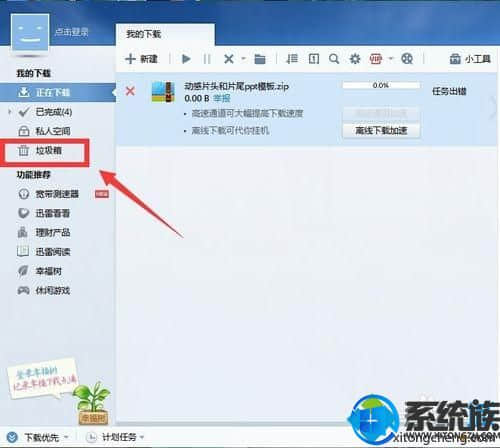
3、点击垃圾箱以后,出现了里面的删除文件内容;
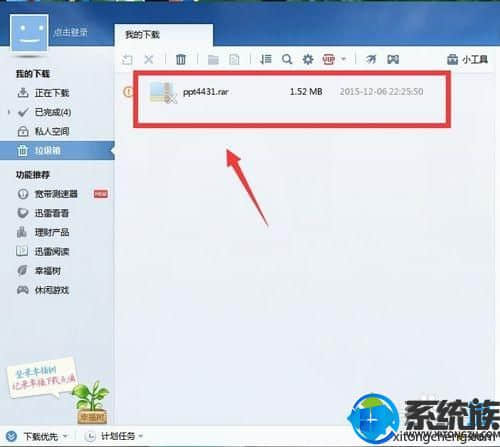
4、我们需要选中这个已经删除到垃圾箱的文件,点击它;

5、选中这个下载文件以后,上面的菜单变成可操作功能,点击删除;
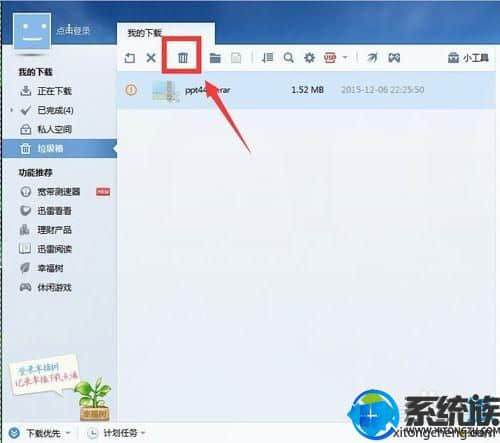
6、点击删除图标以后,页面提示是否需要清空垃圾箱,我们点击确定即可。
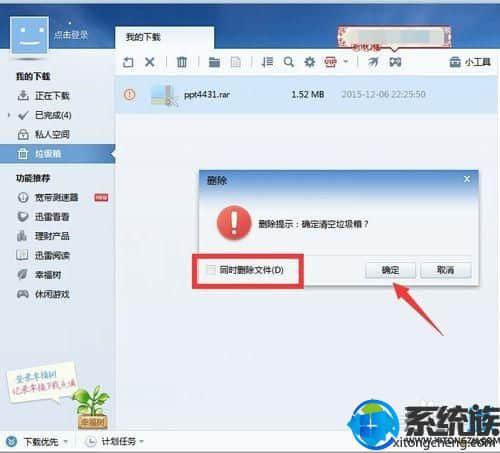
以上分享的内容就是Win7电脑迅雷下载的任务文件清理后要如何在垃圾箱中彻底删除,使用迅雷的用户可以按照以上分享的内容来彻底清理垃圾箱。
相关阅读 >>
win7系统安装dreamweaver cs6提示错误代码0xc000007b的解决方法
win7系统穿越火线进入游戏时都会黑屏然后就一直不动的解决方法
win7系统另存word时提示在初始化要显示的根文件夹的解决方法
更多相关阅读请进入《win7》频道 >>




